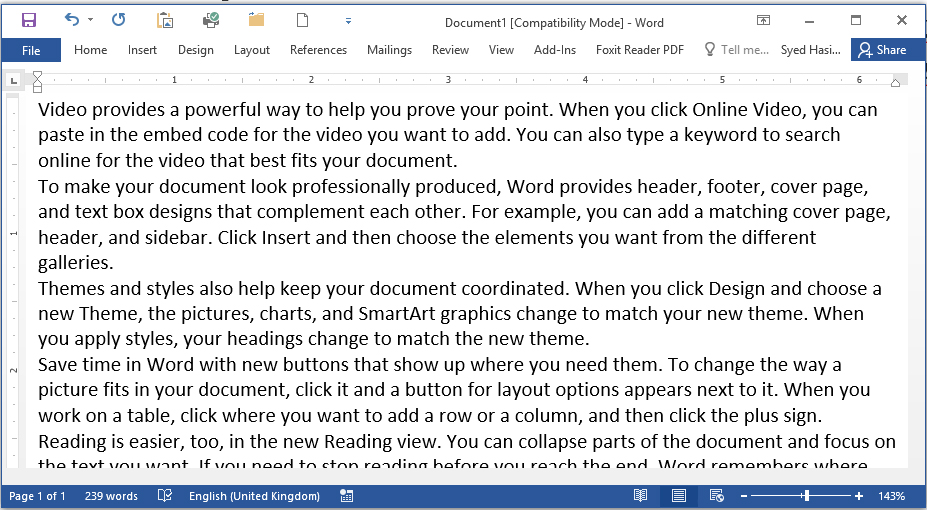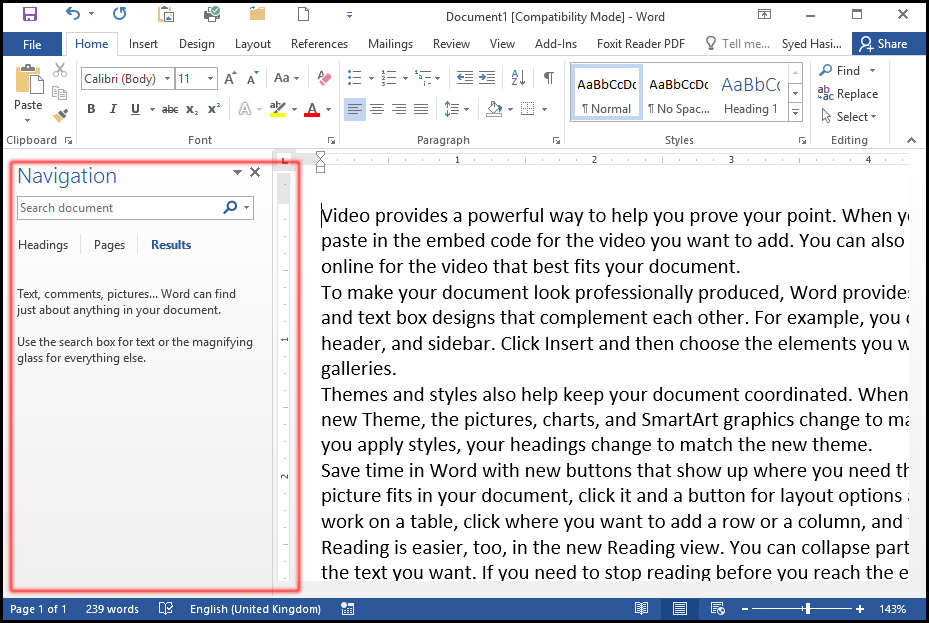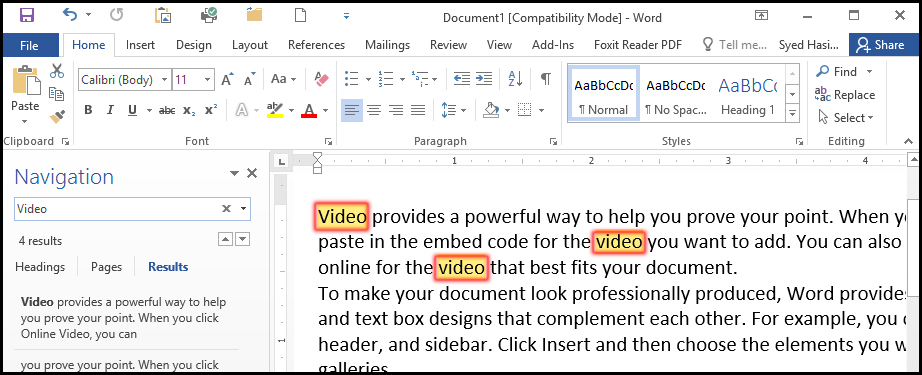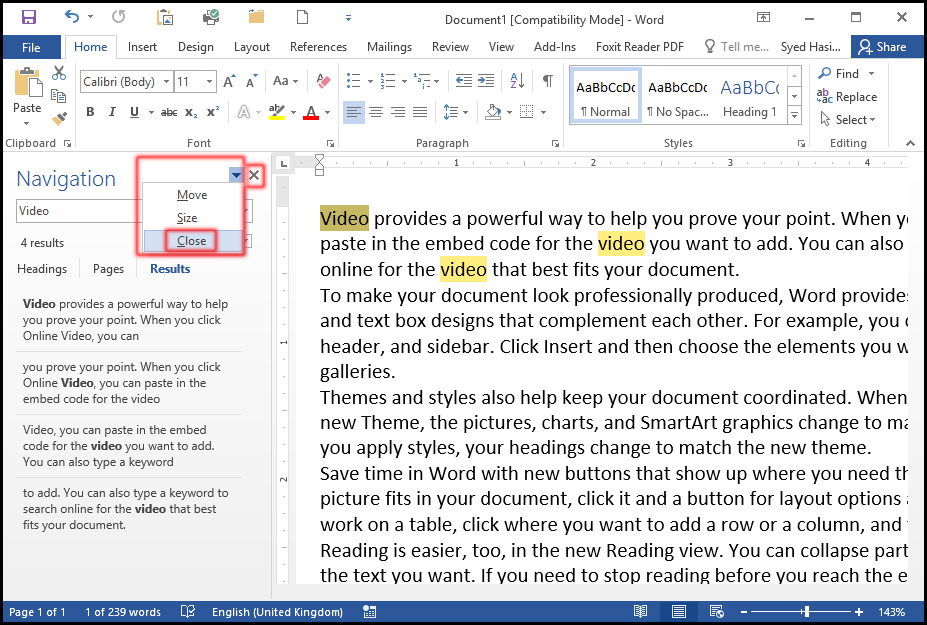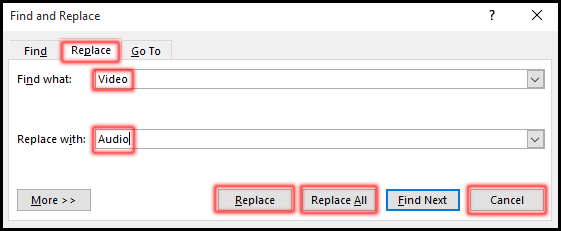Find ও Replace কমান্ড নিয়ে আজকের টিউটোরিয়াল। আজ জানবো কিভাবে ওয়ার্ড ২০১৬ ডকুমেন্টের কনটেন্টে Find ও Replace কমান্ড পরিচালনা করবেন?
ওয়ার্ড ডকুমেন্টে কাজের সময় কোন শব্দ খুঁজে বের করা কিংবা প্রতিস্থাপন করার প্রয়োজন হয়ে পড়ে।
কোন শব্দ খুঁজে বের করার জন্য Find কমান্ড এবং কোন শব্দ প্রতিস্থাপন করতে Replace কমান্ড ব্যবহার করা হয়ে থাকে।
ওয়ার্ড ডকুমেন্টে Find ও Replace কমান্ড ব্যবহার করার পদ্ধতি নিম্নে বর্ণিত হলো:-
ডকুমেন্টে কোন শব্দ খুঁজে (Find) বের করা
- প্রয়োজনীয় ডকুমেন্ট সম্পাদন করুন।
- অথবা, নতুন ডকুমেন্ট খুলে স্যাম্পল ডাটার জন্য =rand() টাইপ করে এন্টার চাপুন।
- ফলে নিচের মত স্যাম্পল টেক্সট প্রদর্শিত হবে।
ধরুন, ডকুমেন্টের ভেতর Video শব্দটি খুঁজে বের করতে চাই।
- Ctrl+Home চেপে কার্সর ডকুমেন্টে শুরুতে আনুন।
- এবারে Home ট্যাবের Editing প্যানেল বা গ্রুপের Find ক্লিক করুন।
লক্ষ্য করুন, ডকুমেন্টের বায়ে নিচের চিত্রের মত Find করার Task Pane অপশন প্রদর্শিত হয়েছে।
- এবারে Navigation এর নিচের ঘরে Video টাইপ করুন।
লক্ষ্য করুন, ডকুমেন্টে থাকা সকল Video হলুদ ব্যাকগ্রাউন্ডে প্রদর্শিত হচ্ছে।
নোট: ডকুমেন্টে একাধিক পাতা থাকলে মাউস দ্বারা স্ক্রল করে দেখে নিতে পারেন।
Task Pane Option উইন্ডো বন্ধ করতে Navigation এর ডানে থাকা ডাউন এ্যারো কী ক্লিক করে Close ক্লিক করুন।
অথবা, X ক্লিক করুন।
ডকুমেন্টে কোন শব্দ অন্য শব্দ দ্বারা প্রতিস্থাপন (Replace) করা
ধরুন, ডকুমেন্টে অবস্থিত সকল Video কে Audio দ্বারা প্রতিস্থাপন করতে চান।
- Ctrl+Home চেপে কার্সর ডকুমেন্টে শুরুতে আনুন।
- এবারে Home ট্যাবের Editing প্যানেল বা গ্রুপের Replace ক্লিক করুন।
লক্ষ্য করুন, নিচের চিত্রের মত Find and Replace ডায়ালগ বক্স প্রদর্শিত হয়েছে।
- এবারে Find what এর ডানের ঘরে যে শব্দটি বদলাতে চান তা টাইপ করুন।
- এক্ষেত্রে যেহেতু আমরা Video শব্দটি প্রতিস্থাপন করতে চাই তাই Video লিখেছি।
- অতপর Replace with এর ডানের ঘরে যে শব্দটি দ্বারা প্রতিস্থাপন করতে চাই তা টাইপ করুন।
- এক্ষেত্রে যেহেতু আমরা Audio শব্দটি দ্বারা প্রতিস্থাপন করতে চাই তাই Audio লিখেছি।
- এবারে একটি একটি করে রিপ্লেস করতে চাইলে Replace বাটনে ক্লিক করুন। এবং ডকুমেন্টের সকল Video যদি Audio দ্বারা প্রতিস্থাপন করতে চাই তবে Replace All বাটনে ক্লিক করুন।
- অবশেষে Ok বাটনে ক্লিক করুন।
Find ও Replace ডায়ালগ বক্স বন্ধ করতে Close বাটনে ক্লিক করুন।
কিংবা কীবোর্ডের Esc কী চাপুন।
কীবোর্ড সর্টকাট ব্যবহার করে Find ও Replace কমান্ডের ব্যবহার
খুব সহজেই কীবোর্ড সর্টকাট ব্যবহার করে ডকুমেন্টে Find ও Replace কার্য সম্পাদন করা যায়।
- Ctrl+F = ডকুমেন্টে কোন শব্দ খুঁজে বের করার জন্য
- Ctrl+H = ডকুমেন্টের কোন শব্দ অন্য শব্দ দ্বারা প্রতিস্থাপন করার জন্য
জুম ইন-আউট এর ব্যবহার – এম এস ওয়ার্ড ২০১৬ বাংলা টিউটোরিয়াল | পর্ব ১৭
Symbol সংযোজন করা– এম এস ওয়ার্ড ২০১৬ বাংলা টিউটোরিয়াল | পর্ব ১৯
আজ এখানেই শেষ করছি। ইনশাআল্লাহ্ পরবর্তীতে এম এস ওয়ার্ড ২০১৬ ভার্সনে কিভাবে ডকুমেন্টে স্পেশিয়াল সিম্বল [Special Symbol] যুক্ত করবেন সে বিষয়ে বিস্তারিত টিউন নিয়ে উপস্থিত হবো। সে পর্যন্ত আমাদের সাথেই থাকুন।
টিউনে যদি কোন ভুল কিংবা অসামঞ্জস্য দেখুন তবে দয়া করে কমেন্ট করুন। আর যদি টিউটোরিয়াটি তথ্যবহুল হয় তবে বন্ধুমহলে শেয়ার করুন।